알 수 없는 오류 발생(0x80092013) - Windows 10의 iTunes Store
Windows 10 컴퓨터(iTunes on your Windows 10 computer) 에서 iTunes의 콘텐츠를 다운로드하거나 재생하는 동안 iTunes Store 오류 0x80092013(iTunes Store error 0x80092013) 이 발생 하는 경우 이 게시물이 도움이 될 것입니다. 이 게시물에서는 가능한 원인을 식별하고 이 문제를 해결하는 데 도움이 될 수 있는 가장 적절한 솔루션을 제공합니다.
이 문제가 발생했을 때. 다음 전체 오류 메시지를 받게 됩니다.
iTunes could not connect to the iTunes Store. An unknown error occurred (0x80092013).
Make sure your network connection is active and try again.
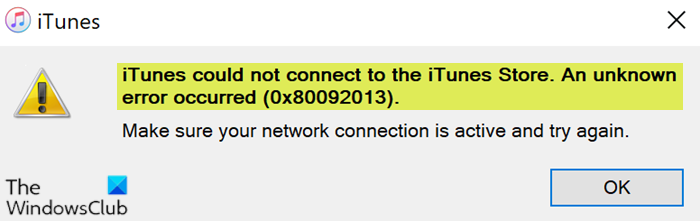
날짜와 시간이 올바르게 설정되지 않았거나, 오래된 버전의 iTunes를 사용 중이거나, 방화벽 설정이 iTunes 다운로드를 차단하기 때문에 오류가 나타날 수 있습니다. 또한 인터넷 연결에 VPN 을 사용하는 경우에도 이것이 범인일 수 있습니다.
iTunes Store 오류 0x80092013
이 문제에 직면한 경우 아래에서 권장하는 해결 방법을 특별한 순서 없이 시도해 보고 문제를 해결하는 데 도움이 되는지 확인할 수 있습니다.
- (Set)Windows 10 PC에서 올바른 날짜 및 시간 설정
- 최신 버전의 iTunes 업데이트 또는 설치
- 네트워크 문제 해결사 실행
- (Add)안티바이러스 예외(AntiVirus Exception) 목록 에 iTunes 추가
- 타사 보안 및 VPN 소프트웨어를 비활성화합니다(해당되는 경우).
나열된 각 솔루션과 관련된 프로세스에 대한 설명을 살펴보겠습니다.
1] Windows 10 PC에서 정확한 날짜와 시간 설정(Set)
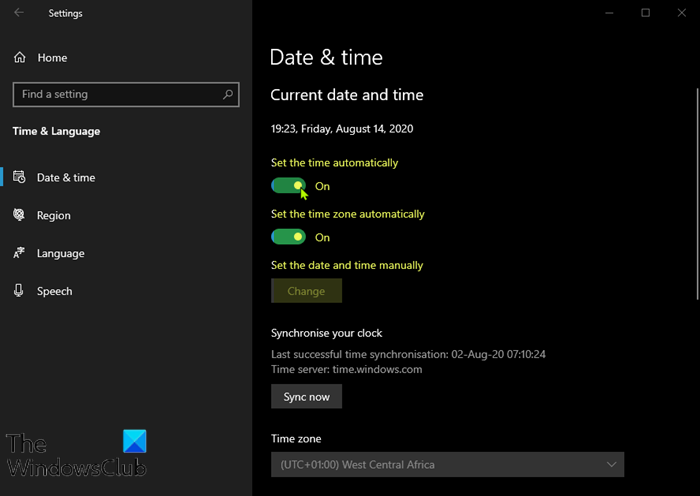
이 솔루션을 사용하려면 컴퓨터에서 시간과 날짜를 올바르게 설정하고 iTunes Store 오류 0x80092013(iTunes Store error 0x80092013) 이 해결되는지 확인해야 합니다.
방법은 다음과 같습니다.
- Windows key + I 키 조합을 눌러 설정 앱을 시작합니다(launch the Settings app) .
- 클릭하여 시간 및 언어(Time & Language) 섹션을 엽니다.
- 왼쪽 탐색 메뉴에서 날짜 및 시간 탭으로 이동 합니다 .(Date & time)
- 날짜 및 시간(Date & Time) 탭 에서 컴퓨터의 날짜와 시간이 올바르게 설정되어 있는지 확인하십시오. 시간이 정확하지 않으면 현재 상태에 따라 자동으로 시간 설정 옵션 을 켜거나 끌 수 있습니다.(Set time automatically option)
- 날짜를 변경하려면 날짜 아래 에서(Date) 드롭다운 메뉴 버튼을 클릭하여 달력에서 현재 월을 찾은 다음 현재 날짜를 클릭합니다.
- 시간을 변경하려면 시간 아래에서 변경할 시(Time) , 분 또는 초를 클릭한 다음 시간대에 따라 올바른 값이 될 때까지 값을 밉니다.
- 시간 설정 변경이 완료되면 확인 을 클릭(OK) 합니다.
또는 설정(Settings) 앱 을 통해 시간과 날짜를 조정해도 문제가 해결되지 않으면 제어판(Control Panel) 을 통해 시간과 날짜를 설정해 볼 수 있습니다 . 설정은 비슷하지만 이제 인터넷 시간과 동기화하도록 시간을 설정할 수 있습니다.
방법은 다음과 같습니다.
- Windows 키 + R 을 누릅니다 . 실행(Run) 대화 상자에서 control 을 입력하고 Enter 키를 누릅니다.
- 제어판(Control Panel) 이 열리면 보기를 크게 또는 작게 아이콘으로 변경 하고 창(Small) 을 아래로 탐색하여 날짜 및 시간(Date and Time) 옵션을 엽니다.
- 날짜(Date) 및 시간(Time) 탭에서 상단의 날짜 및 시간 변경 버튼을 클릭 하고 여기(Change date and time) 에서 설정할 수 있습니다.
또는 다음 단계에 따라 온라인 시간 서버와 시간을 동기화하도록 선택할 수 있습니다.
- 날짜 및 시간 창에서 인터넷 시간(Internet Time) 탭으로 이동합니다 .
- 설정 변경을(Change settings.) 클릭합니다 .
- 인터넷 시간 서버와 동기화(the Synchronize with an Internet time server) 옵션 옆의 확인란을 선택합니다.
- 지금 업데이트(Update now) 버튼 을 클릭 합니다.
- 확인(OK) > 적용(Apply) > 확인(OK) 을 클릭 하고 제어판을 닫습니다.
이제 오류 메시지가 계속 나타나는지 확인할 수 있습니다. 그렇다면 다음 해결 방법을 시도해 보십시오.
2] 최신 버전의 iTunes 업데이트 또는 설치(Update)
조사에서 iTunes Store 오류 0x80092013은 이전 iTunes 버전에서 매우 일반적인 것으로 나타났습니다. 영향을 받는 많은 사용자가 iTunes 설치를 최신 버전으로 업데이트한 후 문제가 해결되었음을 확인했습니다.
3] 네트워크 문제 해결사 실행
네트워크 문제 해결사를 실행 하고 그것이 당신에게 적합한지 확인하십시오.
4] AntiVirus 예외(AntiVirus Exception) 목록 에 iTunes 추가 (해당되는 경우)(Add)
이 솔루션 에서는 실행 중인 바이러스 백신 프로그램 의 제외 목록에 iTunes를 추가하기만 하면 됩니다. (add iTunes to the Exclusion list)Windows Defender 를 사용하지 않는 경우 AV 설명서를 참조하세요 .
5 ] 타사 보안 및 VPN 소프트웨어 비활성화(] Disable 3rd)
방화벽과 바이러스 백신은 시스템 안전에 중요하지만 때때로 이러한 프로그램이 Windows 10 을 방해하여 이 오류가 나타날 수 있습니다. 이 경우 이 문제를 해결하려면 PC에서 타사 바이러스 백신 프로그램(remove the third-party antivirus program) 을 비활성화하거나 제거해야 합니다.
VPN 클라이언트 또는 프록시 서버(VPN client or a Proxy server) 는 Windows 10 클라이언트 시스템과 iTunes Store 간의 통신을 차단하는 일종의 간섭으로 인해 이 오류를 유발할 수도 있습니다 . 이 경우 Windows 10 의 프로그램 및 기능 애플릿을 통해 VPN 소프트웨어를(uninstalling your VPN software via the Programs and Features applet) 제거하거나 컴퓨터에서 프록시 서버 를 제거하고 문제가 해결되는지 확인할 수 있습니다.
Hope something here helps you!
Related posts
Fix iTunes Error Code 5105, 귀하의 요청을 처리 할 수 없습니다
Fix iTunes는 Windows 10에 잘못된 signature error이 있습니다
Microsoft Surface Earbuds vs Apple AirPods : 어느 것이 더 낫습니까?
iPhone, iCloud 및 iTunes로 Surface device를 사용하는 방법
Windows 10에서 Apple iCloud을 사용하는 방법
Mac (2021)의 11 개 최고의 오디오 Editing Software (2021)
Windows 10 컴퓨터에서 Apple Maps를 사용하는 방법
Apple AirPods은 Windows 11/10에서 연결 해제 및 재 연결을 유지합니다
Download iCloud CopyTrans Windows의 Cloudly을 사용하여 PC 로의 그림
Apple Windows 11/10에서 열기, 동기화 또는 일하지 않고 icloud.exe
Fix iCloud Error 0x8007017B Windows 10
Fix macOS Big Sur Problems (13 Issues Fixed)
어떻게 아이폰에 Access Facebook Desktop Version에
으로 아이폰에있는 텍스트로 자동 회신하는 방법
어떻게 Fix Apple Virus Warning Message에
Fix One AirPod Louder Than 다른 것들
귀하의 안드로이드 / 아이폰 OS에서 LinkedIn Desktop Site을 보는 방법
Fix AirPods iPhone에서 연결 해제
어떻게 가짜에 Life360 (iPhone & Android)에 위치
Android or iPhone Screen를 Chromecast로 미러링하는 방법
